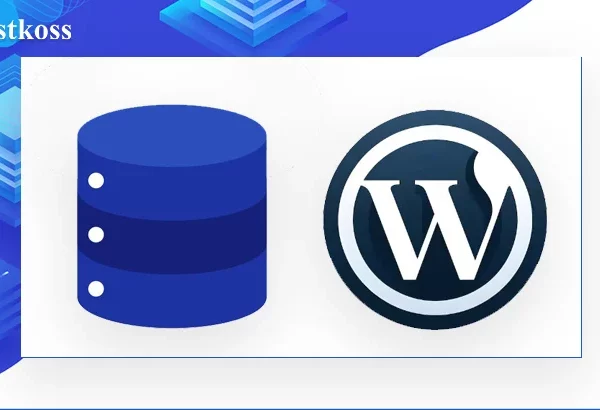Actualizările WordPress decurg de obicei fără probleme, dar uneori puteți întâlni mesajul „Pe scurt indisponibil pentru întreținere programată”. Acest lucru înseamnă că ceva nu a mers bine în timpul procesului de actualizare și site-ul a rămas în modul de întreținere pentru mai mult timp decât era de așteptat.
Această situație poate fi frustrantă pentru proprietarii de site-uri web, dar nu intrați în panică. În acest articol, vă vom spune cum să rezolvați cu ușurință această eroare, care sunt cauzele ei și cum să evitați probleme similare în viitor.
Ce înseamnă eroarea „Indisponibilitate pe termen scurt pentru întreținere programată”?
Eroarea „Briefly unavailable for scheduled maintenance” este un mesaj standard WordPress care apare la actualizarea nucleului, plugin-urilor sau temelor. Atunci când un site intră în modul de întreținere, sistemul creează un fișier .maintenance special care afișează acest mesaj, astfel încât utilizatorii să înțeleagă că lucrările de întreținere sunt în curs. Acest fișier este de obicei șters după ce actualizarea este finalizată cu succes, iar site-ul devine din nou disponibil.
Cu toate acestea, uneori WordPress se poate bloca în acest mod din cauza problemelor serverului, a memoriei insuficiente sau a incompatibilității plugin-urilor. În astfel de cazuri, mesajul continuă să fie afișat chiar dacă actualizarea este deja finalizată. Din fericire, această problemă poate fi rezolvată destul de rapid. În continuare, vom vedea cum să remediați eroarea și să restabiliți funcționarea normală a site-ului dvs.
Corectarea unei erori folosind managerul de fișiere în cpanel
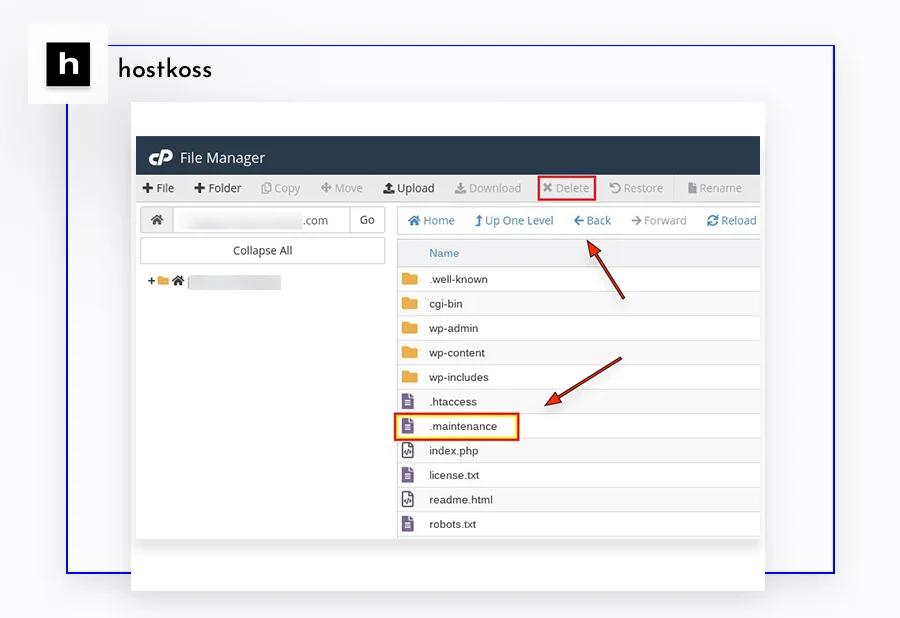
Puteți remedia eroarea „Briefly unavailable for scheduled maintenance„ prin intermediul managerului de fișiere din cPanel. Pentru a face acest lucru, trebuie să vă conectați la tabloul de bord cPanel și să găsiți secțiunea„Fișiere„. Apoi, faceți clic peFile Managerpentru a accesa structura de fișiere a site-ului dvs.
În File Manager, navigați la directorul rădăcină al site-ului, denumit de obicei public_html. Aici trebuie să găsiți fișierul .maintenance, care este responsabil pentru blocarea site-ului în modul de întreținere. Faceți clic dreapta pe acest fișier și selectați opțiunea „Ștergere”.
După ștergerea acestui fișier, site-ul va ieși automat din modul de întreținere și va deveni din nou disponibil pentru utilizatori. Această soluție simplă vă va ajuta să vă repuneți rapid site-ul în funcțiune, fără niciun efort suplimentar.
Corectarea unei erori de utilizare a clientului FTP în cpanel
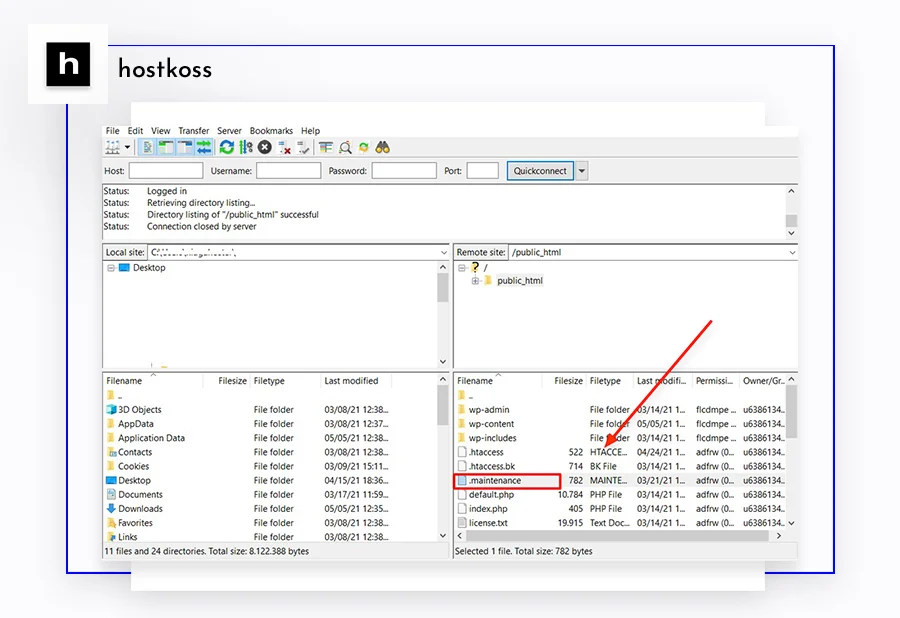
Dacă preferați să utilizați un client FTP pentru a lucra cu fișierele site-ului dvs., puteți, de asemenea, să remediați eroarea „Pe scurt indisponibil pentru întreținere programată” cu acest instrument. Unul dintre cei mai comuni clienți FTP este FileZilla, pe care îl folosim în acest exemplu.
Citiți: Ce este FTP? Avantaje și dezavantaje ale utilizării acestuia.
Înainte de a începe, asigurați-vă că FileZilla este configurat corect și are acces la fișierele dvs. web. Odată conectat, accesați fila „Remote Site”, unde veți vedea fișierele site-ului dvs. Mergeți la folderul public_html și găsiți fișierul .maintenance.
Dacă fișierul nu este vizibil, este posibil să fie ascuns. În acest caz, faceți clic pe meniul Server și selectați opțiunea Force show hidden files. Odată ce fișierul este vizibil, ștergeți-l pur și simplu.
Ștergerea fișierului .maintenance va scoate site-ul din modul de întreținere și acesta va funcționa din nou normal. Această metodă funcționează nu numai pentru FileZilla, ci și pentru orice alt client FTP.
Citește și:
- Eroarea 404 nu a fost găsită? Iată ce trebuie să faceți
- Ce este o eroare 403 interzisă și cum să o remediați
- Remediați eroarea serverului intern 500
- Eroarea 503 Service Unreachable și cum să o remediați
- Cum să recuperați baza de date WordPress: Metode gratuite.
- Cele mai bune pluginuri și instrumente SEO pentru WordPress
- Cele mai bune pluginuri de backup WordPress
Cum pot preveni apariția în viitor a erorii „Indisponibilitate pe termen scurt pentru întreținere programată”?
Pentru a evita în viitor eroarea „Indisponibilitate pe termen scurt pentru întreținere programată”, trebuie să urmați câteva recomandări simple.
În primul rând, înainte de a actualiza WordPress, plugin-uri sau teme, asigurați-vă că site-ul dvs. are suficientă memorie și resurse de server. Memoria insuficientă poate cauza blocarea procesului de actualizare.
În al doilea rând, încercați să actualizați totul în etape, nu toate odată. Efectuarea mai multor actualizări deodată poate supraîncărca serverul și conduce la erori. Faceți în mod regulat copii de rezervă ale site-ului dvs. web, astfel încât să îl puteți restaura rapid în cazul unor probleme neprevăzute.
Un alt pas util este să alegeți un serviciu de găzduire de încredere, cu un timp de răspuns bun al serverului. Serverele lente pot cauza time-out-uri în timpul actualizărilor. Și, în cele din urmă, nu uitați să verificați dacă plugin-urile și temele dvs. sunt compatibile cu versiunea curentă a WordPress pentru a evita orice probleme în timpul procesului de actualizare.
Întrebări și răspunsuri
Această eroare apare atunci când WordPress este în modul de întreținere în timpul actualizării plugin-urilor, temelor sau software-ului de bază. În timpul acestui proces, pe site-ul dvs. este creat automat un fișier .maintenance, care blochează temporar accesul vizitatorilor la site. De obicei, modul de întreținere este dezactivat după ce actualizarea este completă, dar uneori WordPress poate rămâne în acest mod din cauza unei erori.
Un site poate rămâne în modul de întreținere din mai multe motive: memorie insuficientă a serverului, actualizări întrerupte, pluginuri sau teme incompatibile sau răspuns lent al serverului care oprește procesul de actualizare.
Pentru a remedia această eroare, conectați-vă la cPanel, mergeți la secțiunea Fișiere și deschideți Managerul de fișiere. Localizați folderul public_html și ștergeți fișierul .maintenance. Acest lucru vă va permite să ieșiți din modul de întreținere și să reveniți la funcționarea normală a site-ului dvs.
Dacă utilizați un client FTP, cum ar fi FileZilla, conectați-vă la site-ul dvs. prin FTP, navigați la folderul public_html și găsiți fișierul .maintenance. Dacă nu este vizibil, activați opțiunea de a afișa fișierele ascunse în meniul Server. Ștergeți fișierul și site-ul va redeveni disponibil.
Pentru a evita această eroare, actualizați WordPress, pluginurile și temele în etape, nu toate odată. Asigurați-vă că serverul dvs. are suficiente resurse pentru a face față actualizărilor și faceți backup-uri regulate ale site-ului dvs. De asemenea, alegeți un serviciu de găzduire de încredere, cu un timp de răspuns bun, pentru a minimiza riscul unor astfel de erori.